सेल से प्रत्येक शब्द का पहला अक्षर कैसे निकालें?
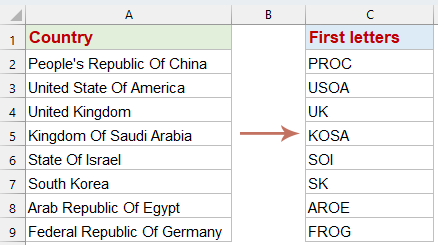
कल्पना कीजिए कि आपकी वर्कशीट में देश के नामों की एक सूची है और आप इन नामों में से प्रत्येक शब्द का पहला अक्षर निकालना चाहते हैं। एक्सेल किसी सेल में प्रत्येक शब्द के शुरुआती अक्षर निकालने के लिए कोई सीधी सुविधा प्रदान नहीं करता है। हालाँकि, मैं इस कार्य को कुशलतापूर्वक पूरा करने के लिए कुछ व्यावहारिक तरीके पेश करूँगा, जिससे प्रक्रिया सीधी और प्रभावी हो जाएगी।
सूत्र के साथ सेल से प्रत्येक शब्द का पहला अक्षर निकालें
सेल के भीतर प्रत्येक शब्द का पहला अक्षर प्राप्त करने के लिए, निम्नलिखित सरणी सूत्र आपकी सहायता कर सकता है।
1. कृपया निम्नलिखित सूत्र को एक रिक्त कक्ष में कॉपी करें जहां आप परिणाम प्राप्त करना चाहते हैं, और फिर दबाएँ Ctrl + Shift + Enter पहला परिणाम प्राप्त करने के लिए कुंजियाँ एक साथ।
=CONCAT(LEFT(FILTERXML("<a><b>"&SUBSTITUTE(A2," ","</b><b>")&"</b></a>","//b"),1))2. इसके बाद, अन्य कोशिकाओं को भरने के लिए सूत्र को नीचे खींचें। यह क्रिया स्वचालित रूप से प्रत्येक कक्ष में प्रत्येक शब्द का पहला अक्षर एक ही बार में निकाल लेगी। स्क्रीनशॉट देखें:
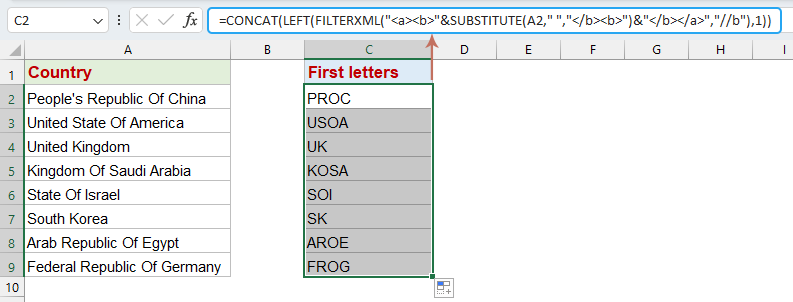
- स्थानापन्न(A2," "," "):यह फ़ंक्शन सेल A2 में टेक्स्ट के प्रत्येक स्थान को . से बदल देता है। यह इन XML टैग के साथ पाठ के प्रत्येक शब्द को प्रभावी ढंग से अलग करता है। उदाहरण के लिए, यदि A2 में "हैलो वर्ल्ड" है, तो सूत्र का यह भाग इसे "हैलो वर्ल्ड" में बदल देता है।
- " "&...&" ": यह भाग SUBSTITUTE फ़ंक्शन के परिणाम को शुरुआत और अंत में लपेटता है। उदाहरण को जारी रखते हुए, स्ट्रिंग अब हैलो वर्ल्ड बन जाती है, जिससे एक वैध XML संरचना बनती है जहां प्रत्येक शब्द टैग के भीतर संलग्न होता है।
- FILTERXML(...,"//b"): FILTERXML का उपयोग पिछले चरणों में बनाई गई XML स्ट्रिंग को पार्स करने के लिए किया जाता है। XPath क्वेरी //b टैग के भीतर सभी तत्वों का चयन करती है, यानी, मूल स्ट्रिंग में प्रत्येक शब्द। हमारे उदाहरण का उपयोग करते हुए, FILTERXML दो तत्वों के साथ एक सरणी लौटाएगा: "हैलो" और "वर्ल्ड"।
- बाएँ(...,1): LEFT फ़ंक्शन को FILTERXML द्वारा लौटाए गए सरणी के प्रत्येक तत्व पर लागू किया जाता है, प्रत्येक शब्द का पहला अक्षर निकाला जाता है। उदाहरण में, इसका परिणाम "H" और "W" होगा।
- कॉनकैट(...): अंत में, CONCAT फ़ंक्शन सरणी के सभी तत्वों को एक स्ट्रिंग में जोड़ता है। हमारे "हैलो वर्ल्ड" उदाहरण के लिए, यह "एच" और "डब्ल्यू" को जोड़कर "एचडब्ल्यू" उत्पन्न करेगा।
कुटूल्स एआई सहयोगी के साथ सेल से प्रत्येक शब्द का पहला अक्षर निकालें
सेल में प्रत्येक शब्द का पहला अक्षर तुरंत निकालें कुटूल्स एआई सहयोगी. जटिल सूत्रों की कोई आवश्यकता नहीं; एआई सहायक आपके लिए कार्य को स्वचालित करता है, जिससे डेटा प्रोसेसिंग सरल और कुशल हो जाती है। अपने एक्सेल वर्कफ़्लो को सुव्यवस्थित करें और अपना काम आसान बनाएं। कोशिश कुटूल्स एआई सहयोगी और स्मार्ट एक्सेल संचालन का अनुभव करें!
एक्सेल के लिए कुटूल इंस्टॉल करने के बाद कृपया क्लिक करें कुटूल्स एआई > ऐ सहयोगी को खोलने के लिए कुटूल्स एआई सहयोगी फलक:
- डेटा सूची का चयन करें, फिर चैट बॉक्स में अपनी आवश्यकता टाइप करें और क्लिक करें भेजें बटन या प्रेस दर्ज प्रश्न भेजने की कुंजी;
- विश्लेषण करने के बाद क्लिक करें निष्पादित करना चलाने के लिए बटन. कुटूल्स एआई सहयोगी एआई का उपयोग करके आपके अनुरोध को संसाधित करेगा और परिणाम सीधे एक्सेल में लौटाएगा।
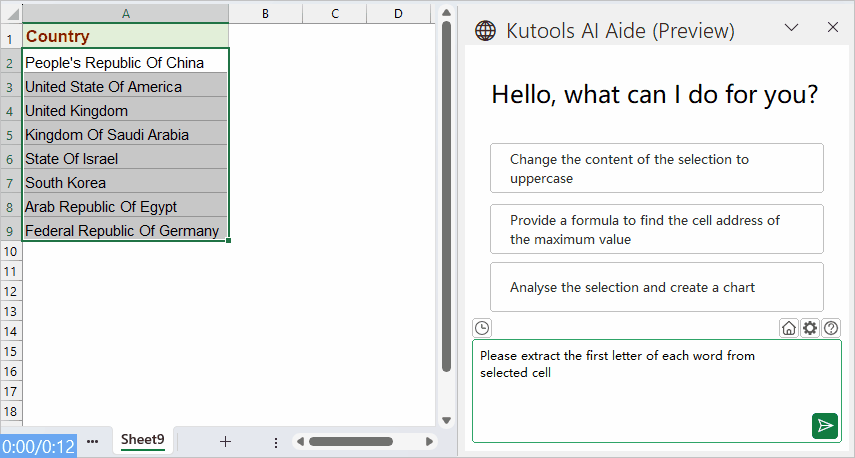
उपयोगकर्ता परिभाषित फ़ंक्शन के साथ सेल से प्रत्येक शब्द का पहला अक्षर निकालें
सेल से प्रत्येक शब्द का पहला अक्षर निकालना एक ऐसा कार्य है जिसे एक्सेल में यूजर डिफाइंड फ़ंक्शन (यूडीएफ) का उपयोग करके काफी अनुकूलित किया जा सकता है। यह अनुभाग इस कार्य को कुशलतापूर्वक करने के लिए यूडीएफ बनाने और उपयोग करने का तरीका बताता है।
1. दबाए रखें ALT + F11 कुंजी को खोलने के लिए एप्लीकेशन विंडो के लिए माइक्रोसॉफ्ट विज़ुअल बेसिक.
2। क्लिक करें सम्मिलित करें > मॉड्यूल, और निम्नलिखित कोड को इसमें पेस्ट करें मॉड्यूल विंडो.
Function GetFirstLetters(rng As Range) As String
'Updateby Extendoffice
Dim arr
Dim I As Long
arr = VBA.Split(rng, " ")
If IsArray(arr) Then
For I = LBound(arr) To UBound(arr)
GetFirstLetters = GetFirstLetters & Left(arr(I), 1)
Next I
Else
GetFirstLetters = Left(arr, 1)
End If
End Function
3. फिर इस कोड को सेव करें और बंद करें, वर्कशीट पर वापस जाएं और इस फॉर्मूले को दर्ज करें =पहले पत्र प्राप्त करें(A2) एक रिक्त कक्ष में. और फिर, भरण हैंडल को उन कक्षों तक खींचें जहां आप इस सूत्र को लागू करना चाहते हैं। और सभी पहले अक्षर शब्दों की श्रृंखला से निकाले गए हैं, स्क्रीनशॉट देखें:
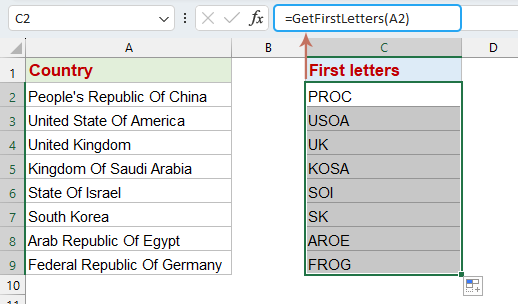
संबंधित आलेख:
- टेक्स्ट स्ट्रिंग से पहले या अंतिम दो या n शब्द निकालें
- यदि आपके पास टेक्स्ट स्ट्रिंग्स की एक सूची है जो रिक्त स्थान से अलग हो गई है, और अब, आप निम्न स्क्रीनशॉट परिणाम प्राप्त करने के लिए सेल मान से पहले या अंतिम तीन या एन शब्द निकालना चाहते हैं। इस लेख में, मैं एक्सेल में टेक्स्ट स्ट्रिंग से पहले या आखिरी दो या एन शब्द निकालने के लिए कुछ सूत्र पेश करूंगा।
- टेक्स्ट को केवल स्पेस या अल्पविराम से पहले/बाद में निकालें
- जब आप नीचे दिखाए अनुसार सूची से रिक्त स्थान के पहले या बाद के पाठ को निकालना चाहते हैं, तो क्या आपके पास ऐसा करने का कोई अच्छा तरीका है? आइए मैं आपको केवल एक्सेल में स्पेस से पहले या बाद में टेक्स्ट निकालने के कुछ ट्रिक तरीके बताता हूं।
- टेक्स्ट स्ट्रिंग से ईमेल पता निकालें
- जब आप वेबसाइट से एक्सेल वर्कशीट में कुछ ईमेल पते आयात करते हैं, तो वहां हमेशा अप्रासंगिक टेक्स्ट होता है, लेकिन अब आप केवल टेक्स्ट स्ट्रिंग से शुद्ध ईमेल पते निकालना चाहते हैं (निम्न स्क्रीनशॉट देखें)। आप सेल टेक्स्ट से केवल ईमेल पते कैसे तुरंत प्राप्त कर सकते हैं?
- दो अलग-अलग वर्णों के बीच स्ट्रिंग निकालें
- यदि आपके पास एक्सेल में स्ट्रिंग की एक सूची है जिसे आपको नीचे दिखाए गए स्क्रीनशॉट से दो अक्षरों के बीच स्ट्रिंग का हिस्सा निकालने की आवश्यकता है, तो इसे जितनी जल्दी हो सके कैसे संभालें? यहां, मैं इस कार्य को हल करने के बारे में कुछ तरीकों का परिचय देता हूं।
सर्वोत्तम कार्यालय उत्पादकता उपकरण
एक्सेल के लिए कुटूल के साथ अपने एक्सेल कौशल को सुपरचार्ज करें, और पहले जैसी दक्षता का अनुभव करें। एक्सेल के लिए कुटूल उत्पादकता बढ़ाने और समय बचाने के लिए 300 से अधिक उन्नत सुविधाएँ प्रदान करता है। वह सुविधा प्राप्त करने के लिए यहां क्लिक करें जिसकी आपको सबसे अधिक आवश्यकता है...

ऑफिस टैब ऑफिस में टैब्ड इंटरफ़ेस लाता है, और आपके काम को बहुत आसान बनाता है
- Word, Excel, PowerPoint में टैब्ड संपादन और रीडिंग सक्षम करें, प्रकाशक, एक्सेस, विसियो और प्रोजेक्ट।
- नई विंडो के बजाय एक ही विंडो के नए टैब में एकाधिक दस्तावेज़ खोलें और बनाएं।
- आपकी उत्पादकता 50% बढ़ जाती है, और आपके लिए हर दिन सैकड़ों माउस क्लिक कम हो जाते हैं!
